ATUALIZAÇÃO (24/04/2010): Blood foi relançado pelo GOG pelo preço inicial de US$ 5,99. A instalação após o download demora menos de um minuto e o jogo roda sem problema algum em sistemas modernos. Veja mais informações (e 13 telas).  Esse lançamento torna o tutorial a seguir mais ou menos obsoleto. Entretanto, se você não pode ou não deseja adquirir esta nova versão do jogo, continue lendo.
Esse lançamento torna o tutorial a seguir mais ou menos obsoleto. Entretanto, se você não pode ou não deseja adquirir esta nova versão do jogo, continue lendo.
Seguindo as instruções do usuário Sidious, no fórum DeathMask, consegui rodar Blood no Windows XP SP3, após tantos anos. Não posso garantir que todos terão os mesmos resultados, mas, animado com meu sucesso, atrevo-me a traduzir, comentar e confirmar a eficácia do tutorial a seguir:
- Para facilitar sua vida, estou colocando todos os downloads necessários logo aqui no começo:
- vdmsound 2.10 (se o link direto não funcionar, busque na home do projeto)
- r0011.exe
- soundblaster fix patch
- NOFLB.ZIP
- cli2nop.zip
- blood.vlp
- Instale Blood. No meu caso, instalei a versão do CD vendido nas bancas do Brasil. Não vou afirmar que este passo a passo funcione com a versão Plasma Pack ou com algum rip ilegal baixado da Internet. Instale em qualquer pasta, mas guarde a localização do diretório!
- Rode o arquivo de setup do jogo (setup.exe, como nos velhos tempos...). Apenas dê o comando de “save and launch Blood”. O jogo não vai funcionar, obviamente, mas vai gerar um documento blood.cfg na raiz do diretório.
- Instale o vdmsound. Não tem segredo: clique no instalador e vá confirmando. Guarde na memória a pasta de instalação.
- Rode o arquivo r0011.exe. Este é um patch oficial do jogo (ainda que o link do próprio fabricante não esteja mais funcionando). O programa vai abrir uma tela de comando e perguntar em qual diretório Blood foi instalado. Informe a pasta e continue.
- Descompacte o arquivo do soundblaster fix patch NA MESMA PASTA onde Blood foi instalado. Execute o arquivo e clique OK.
- Descompacte o arquivo noflb.zip também na mesma pasta onde você instalou o jogo. Não precisa executar nada.
- Sabe onde você vai descompactar os arquivos do cli2nop.zip? Exato! Na mesma pasta onde Blood foi instalado. Agora vem uma parte complicada: você vai ter que rodar uma linha de comando (em caso de dúvidas, este artigo da PC World vale a leitura) para o CLI2NOP.exe. Execute: “cli2nop -p blood.exe” (sem as aspas, é claro).
- O último arquivo que você baixou, o blood.VLP é um atalho customizado para o VMDSound. Você vai criar uma cópia do blood.vlp e colocar os dois arquivos naquela pasta que você já sabe. Os dois arquivos devem ser nomeados para setup.vlp e commit.vlp.
- Os dois arquivos .VLP do passo anterior devem ser editados. Abra os dois usando o Bloco de Notas e modifique os seguintes parâmetros: workdir, executable, icon, autoexec e mapFile. Certifique-se de que seus valores estão apontando para os caminhos corretos tanto do local de instalação de Blood quanto da pasta onde o vdmsound foi instalado. Salve e feche.
- Na pasta de instalação do vdmsound, localize o arquivo vdms.ini e edite-o com o Bloco de Notas. Encontre no arquivo a seção onde se lê: [DMA Transfer Manager.config]. Por padrão, o valor de minDMAPeriod é igual a 5. Mude para 1, salve e feche.
- Segundo as instruções de Sidius, seria necessário aplicar o corretivo do VGA do Windows disponível em http://www.nomissoft.com/files/winxpfix.zip. Infelizmente, este arquivo faz uma verificação de uma DLL do Windows e a altera. Como esta mesma DLL já foi alterada na minha máquina pelo Service Pack 3 do Windows, o corretivo não reconhece e não funciona. Resultado: nada de Blood rodando em 800x600 ou superior. Mas aí já seria querer demais, não é?
- Reinicie a máquina. Eu não sei se este passo é realmente necessário, mas... para quê arriscar?
- Agora sim: clique no arquivo setup.exe original do jogo uma última vez, para acessar as configurações (lembra de como era em 1998?). Altere os valores da seguinte forma:
- Sound FX Card: SoundBlaster
- Address: 220
- Type: Sound Blaster 16 or AWE32
- Interrupt (IRQ): 7
- 8 bit DMA: 1
- 16 bit DMA: 5
- Confirme as opções seguintes e vá para Music Card.
- Music Card: General MIDI
- Midi port: 330
- Save and launch Blood. O jogo ainda não vai funcionar (Falta pouco agora, acredite!), mas vai salvar estas novas configurações.
- Modifique mais uma vez seus arquivos setup.vlp e commit.vlp. Clique com o botão direito neles e escolha Propriedades. Na aba VdmSound configure a MIDI Emulation para "General MIDI (GM) or GS". Aperte o botão Advanced e vá até a aba Performance. No campo DMA servicing, mude o valor de “Polling period” para 1.
- Para rodar Blood no Windows XP, não rode o setup.exe do jogo ou blood.exe. Você vai utilizar sempre o atalho do setup.vlp. Clique duas vezes no arquivo e pronto!
- Mate zumbis. Muitos zumbis.

OBS.: Como não foi possível instalar a correção do passo 12 no XP SP3, não adianta tentar configurar o jogo para rodar com resolução acima de 640x480. Se você tentar alterar isto no jogo, seu monitor vai apagar (não se desespere, o Windows ainda está rodando, está tudo bem, aperte CTRL+ALT+DEL e mate o jogo para o monitor acender novamente).

8 comentários:
MUITO OBRIGADO!!!
\o/
Vou testar isso, se funcionar vamos marcar uma partida online
Será que funciona o multiplayer com o Hamachi?
Cara, não sei se vou conseguir mais já valeu pelas dicas.
Tenho muita saudade de jogar o blood, a muito tempo atrás ainda em 486 que nem rodava redondinho passei varias horas jogando e me divertindo com esse jogo. Se conseguir volto aqui para contar valeu!!
Oi,
Gostaria que me explicasse como faço pra jogar blood, já instalei e quando vou no R002.EXE, pede pra digitar o seguinte: " enter directory where current system resides:_
qual seria esse diretório, qual paçavra devo colocar aí.
Se você está se referindo ao patch oficial, r0011.exe, mencionado no tutorial, ele realmente faz essa pergunta. De acordo com o Passo 5 acima, você deve informar o caminho da pasta onde Blood foi instalado (conforme você memorizou/anotou no passo 2).
Exemplo, se você instalou Blood em C:\Games, então o caminho a digitar na tela do patch seria C:\Games\Blood
Um velho amigo meu disse que este jogo BLOOD ele antigamente a pessoa entrava por um código que era digitado no setup do windows. Isto é verdade?! Meu e-mail [email protected]
Sabe onde você vai descompactar os arquivos do cli2nop.zip? Exato! Na mesma pasta onde Blood foi instalado. Agora vem uma parte complicada: você vai ter que rodar uma linha de comando (em caso de dúvidas, este artigo da PC World vale a leitura) para o CLI2NOP.exe. Execute: “cli2nop -p blood.exe” (sem as aspas, é claro).
Não entendi muito beem, explica ae, por favor
tenho uma ideia melhor. baixe esses executaveis do jogo convertidos para windows!
http://www.4shared.com/zip/FwoibQKW/BLOOD.html
extraia esses arquivos executaveis na pasta do jogo. dep execute o arquivo SETUP32.EXE para configurar o som resolucao e jogabilidade e dep execute o arquivo BLOOD32.EXE para jogar! espero ter ajudado...
o mano eu tentei fazer tudo certo mas não deu pra baixar o "blood.vlp" me ajuda ai cara to desesperado pra roda esse jogo.HELP ME!
Postar um comentário